Xshell連接VMware下Linux系統之二
阿新 • • 發佈:2017-10-12
pan 每次 分享 sso 下載 img 臨時 配置文件 查看
1、選擇“編輯”菜單下的”虛擬網絡編輯器“ 2、在以下界面選擇VMnet0,然後在VMnet信息處選擇橋接模式,選擇橋接到哪個網卡
(選擇自動即可,由於我只用有線網卡,我一這裏我選的是我的有線網卡),然後點擊“確定”
2、在以下界面選擇VMnet0,然後在VMnet信息處選擇橋接模式,選擇橋接到哪個網卡
(選擇自動即可,由於我只用有線網卡,我一這裏我選的是我的有線網卡),然後點擊“確定”
 3、然後在VMware界面點擊“虛擬機”菜單下的“設置”
3、然後在VMware界面點擊“虛擬機”菜單下的“設置”

4、點擊左側欄的“網絡適配器”,然後在右側網絡連接下選擇 橋接模式,然後點確定
5、配置IP、網關等信息,可通過圖形界面或命令行兩種方式配置, 
2)設置DNS文件:sudo vi /etc/resolv.conf 輸入:nameserver 192.168.7.1 (臨時的,每次開啟此文件被清零,要想解決問題,需要修改開機自啟動腳本,修改方法見下一步)
3)修改啟動腳本:sudo vi /etc/rc.local 輸入: echo "nameserver 192.168.4.1" >> /etc/resolv.conf
4)重啟配置文件:sudo /etc/init.d/networking restart 6、輸入ifconfig命令查看網絡配置信息
7、驗證Ubuntu虛擬機和Windows主機是否能ping通
8、打開瀏覽器驗證能否訪問網絡
可以連接網絡,設置完成。
VMware下Ubuntu虛擬機橋接模式連接Xshell
在橋接模式下,VMWare虛擬出來的操作系統就像是局域網中的一臺獨立的主機(主機和虛擬機處於對等地位),它可以訪問網內任何一臺機器。1、選擇“編輯”菜單下的”虛擬網絡編輯器“
 2、在以下界面選擇VMnet0,然後在VMnet信息處選擇橋接模式,選擇橋接到哪個網卡
(選擇自動即可,由於我只用有線網卡,我一這裏我選的是我的有線網卡),然後點擊“確定”
2、在以下界面選擇VMnet0,然後在VMnet信息處選擇橋接模式,選擇橋接到哪個網卡
(選擇自動即可,由於我只用有線網卡,我一這裏我選的是我的有線網卡),然後點擊“確定”
 3、然後在VMware界面點擊“虛擬機”菜單下的“設置”
3、然後在VMware界面點擊“虛擬機”菜單下的“設置”

4、點擊左側欄的“網絡適配器”,然後在右側網絡連接下選擇 橋接模式,然後點確定

5、配置IP、網關等信息,可通過圖形界面或命令行兩種方式配置,

2)設置DNS文件:sudo vi /etc/resolv.conf 輸入:nameserver 192.168.7.1 (臨時的,每次開啟此文件被清零,要想解決問題,需要修改開機自啟動腳本,修改方法見下一步)

3)修改啟動腳本:sudo vi /etc/rc.local 輸入: echo "nameserver 192.168.4.1" >> /etc/resolv.conf

4)重啟配置文件:sudo /etc/init.d/networking restart 6、輸入ifconfig命令查看網絡配置信息

7、驗證Ubuntu虛擬機和Windows主機是否能ping通

8、打開瀏覽器驗證能否訪問網絡

可以連接網絡,設置完成。
Xshell是一個安全終端模擬軟件,可以進行遠程登錄。我使用XShell的主要目的是在Windows環境下登錄Linux終端,傳輸一些大文件到Linux環境上去。
1、下載安裝xshell客戶端,在安裝時可以選擇個人/學校免費版,這樣不需要付費。
2、安裝完成之後,如果你直接連接Ubuntu主機會發現連接不上,這是因為Ubuntu主機沒有開啟SSH服務,需要開啟openssh-server:
[email protected]:~# sudo apt-get install openssh-server
使用
[email protected]:~# ps -e | grep ssh
如果只有ssh-agent表示還沒啟動,需要
[email protected]:~# /etc/init.d/ssh start
如果顯示sshd則說明已啟動成功。
3、打開Xshell,選擇“新建”,“連接”設置裏選擇SSH,主機填入需要連接的主機的IP地址。在“用戶身份驗證”中填入可用的登錄Ubuntu的用戶名和密碼。
註:如果你確認輸入的用戶名和密碼都沒有問題,但登錄還是顯示如下情況,拒絕你的輸入的密碼的話:
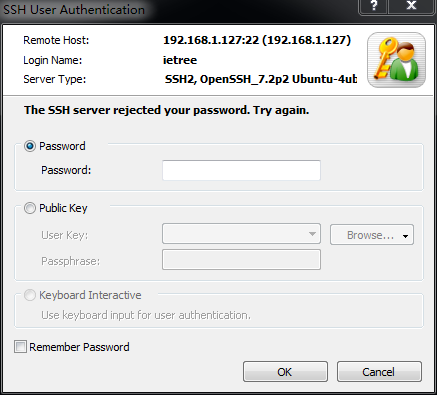
需要編輯一下/etc/ssh/sshd_config文件:
[email protected]:~# /etc/ssh/sshd_config
將 PermitRootLogin改為yes:
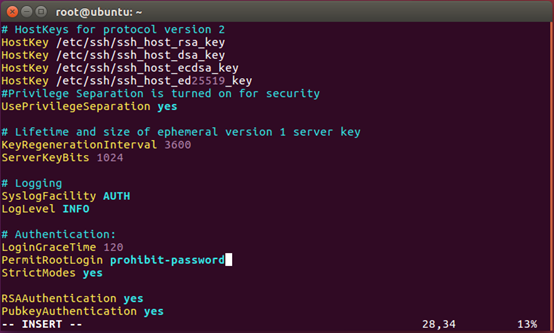
改為:
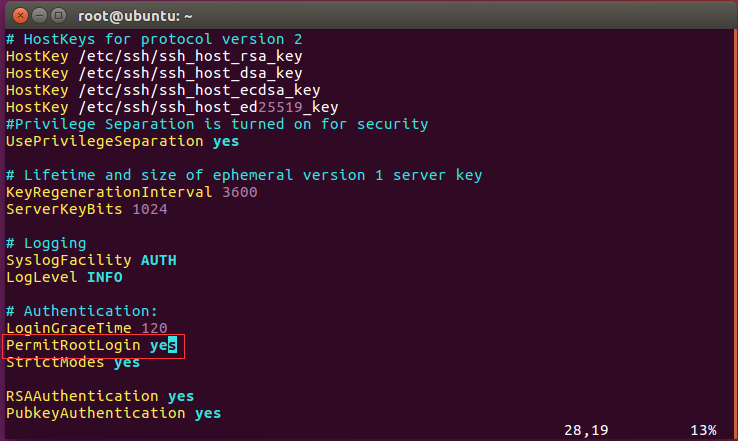
之後重啟ssh-server即可:
[email protected]:~# sudo /etc/init.d/ssh restart
如果還不行,重啟一下虛擬機,之後應該就能連接上了。
Xshell連接VMware下Linux系統之二
